Kaip pasidalinti SOLIDWORKS 3D modeliais ir brėžiniais per interneto naršykle naudojant 3DEXPERIENCE platformą?
SOLIDWORKS debesijos paslaugos ir 3DEXPERIENCE platforma leidžia dalintis 3D modeliais, brėžiniais ir kito tipo dokumentais per interneto naršyklę, išsiunčiant tik nuoroda.
Pateikiame instrukciją kaip sukonfigūruoti ir pradėti naudoti 3DEXPERIENCE platformą modelių, brėžinių ir kitos dokumentacijos peržiūrai internetu. Norint suteikti galimybe kitiems asmenims peržiūrėti inžinerine informacija internetu jums tereikia išsiųsti nuorodą. Nuoroda atidaręs asmuo galėsi vartyti 3D modelius, peržiūrėti brėžinius tiesiogiai interneto naršyklėje neinstaliuojant jokiu programų, ir neatsisiunčiant modelio į kompiuterį. Taip pat jis galės modelį komentuoti, o komentarus ir pastabas jūs matysite tiesiogiai SOLIDWORKS aplinkoje.
3DEXPERIENCE platformos nustatymai
Šiame video išaiškinama, kokius nustatymus turi sureguliuoti jūsų platformos administratorius, kad 3D modelių ir 2D brėžinių dalinimasis būtų saugus ir kontroliuojamas. Įmonės darbuotojai galės kontroliuoti kas ir kada, bei kokius projektus tretieji asmenys galės peržiūrėti, matyti aktualias ir senesnes peržiūrų sesijas.
- Pagal nutylėjimą dalinimasis failais su išoriniais vartotojais yra išjungtas, tad būtinai atlikite veiksmus šiame video nuo 00:37.
- Failų dalinimasis su išoriniais vartotojais nėra leidžiamas iš pagrindinių įmonės saugyklų (Collaborative Spaces), tačiau tik iš jūsų 3DDrive. Norint pasidalinti failais, juos pirma reikia ten įkelti. Tai galima padaryti rankiniu būdu, sinchronizuojant aplankalą iš kompiuterio, arba automatiškai iš SOLIDWORKS aplinkos (tai bus parodyta tolesniuose žingsniuose šiame straipsnyje).
Kaip naudoti Share ir Markup funkcijas
Šiame instrukciniame video sužinosite, kaip bendrinti SOLIDWORKS 3D modelius ir 2D brėžinius, kad įgalioti asmenys galėtų peržiūrėti ir komentuoti modelius bei brėžinius per interneto naršykle:
- Šiame video yra naudojama Lifecycle and Collaboration kortelė SOLIDWORKS įrankių juostoje. Jeigu tokios neturite, įjunkite ją čia:
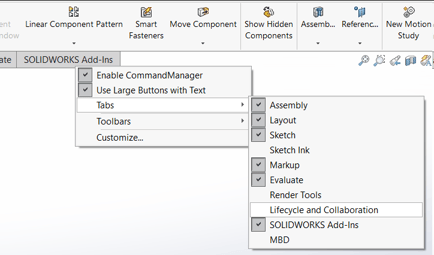
Jeigu tokios kortelės sąraše nėra, įjunkite 3DEXPERIENCE įskiepį per Add-Ins, o jie jo nėra - instaliuokite iš platformos programų (Apps) sąrašo. Programa/įskiepis vadinasi Collaborative Designer for SOLIDWORKS. - Dalinantis SOLIDWORKS brėžiniais PDF formatu, kartais galite gauti klaidą, jog nepavyko išsaugoti failo į 3DDrive. Tokiu atveju, pirma parinkite kokį nors kitą formatą, išsaugokite juo, ir tada pabandykite dar kartą su PDF - problema turėtų išsispręsti.
Kaip kontroliuoti modelių ir brėžinių peržiūrą.
Sužinokite, kaip valdyti prieigą prie SOLIDWORKS projektų ir saugiai dalytis jais įmonėje arba už jos ribų:
- Nesupainiokite Share mygtukų skirtingose vietose. Dalinimasis per šiuos mygtukus interneto naršyklėje:
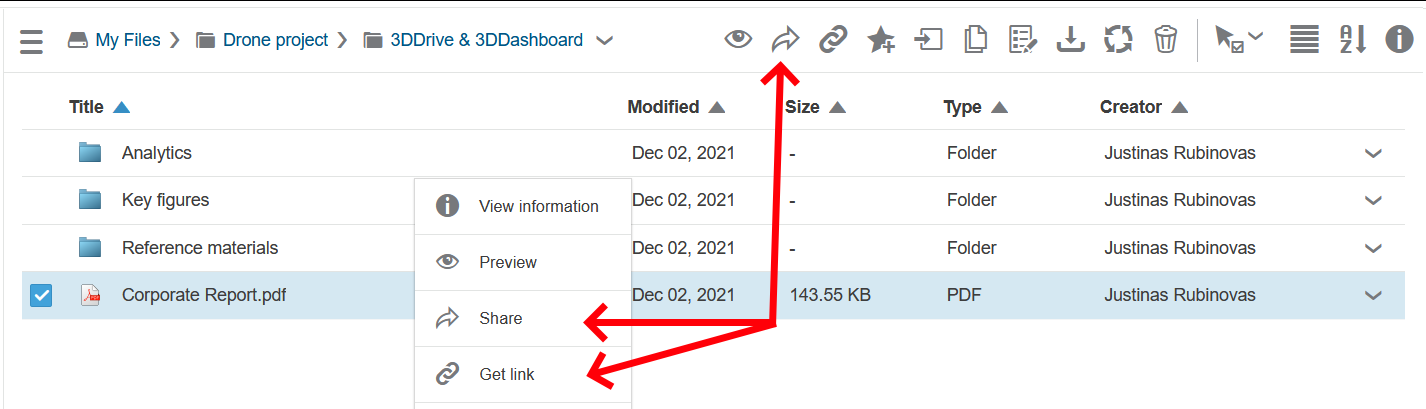
yra tik įmonės viduje. Jeigu šią nuorodą duosite jūsų platformoje neužregistruotiems asmenims, net ir prisijungę jie gaus pranešimą Sorry, Access Denied. - Todėl, norėdami pasidalinti dokumentais su išoriniais vartotojais, pažymėkite dokumentą arba aplankalą, spauskite info mygtuką, atsidarykite Share with External kortelę, pažymėkite Activate external link, ir galiausiai spauskite Copy link:
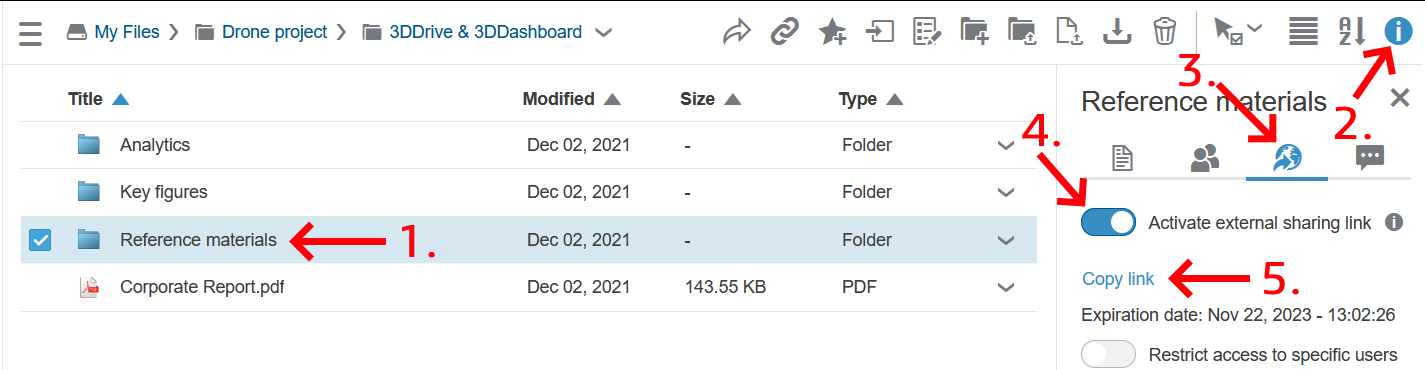
- Turėkite omenyje, jog su išoriniais vartotojais pasidalinti dokumentai pagal nutylėjimą jiems bus prieinami 30 dienų. Jeigu reikia, galite prieigą nutraukti ir anksčiau.
- Jeigu dalinatės aplankalu, visi jame esantys dokumentai irgi automatiškai bus matomi turintiems nuorodą, net jei jie ir individualiai nėra pasidalinti. Jeigu į anksčiau pasidalintą aplankalą pridėsite naujų dokumentų, turintiems nuorodą jie irgi taps matomi.